Hur man installerar AbanteCart på Ubuntu Server
Har du en Linuxdriven webbplats och vill skapa en shoppingplattform för den? Om så är fallet, gör dig själv en tjänst och kolla in AbanteCart. Det är en öppen källkod, gratis eCommerce-plattform som användare kan hantera och anpassa på sin egen eCommerce-plattform. Innan du kan installera AbanteCart på Ubuntu-servern, se till att du har LAMP på den.
Installera LAMP
Vanligtvis är en LAMP-stack lätt att arbeta med Ubuntu-server, eftersom användare kan markera en ruta och ladda den under installationen. Men om du av någon anledning valde att undvika att installera detta installerar du det nu med följande kommandon.
Kör först uppdateringsverktyget. Om du gör detta kommer du att se till att Ubuntu-servern har de senaste paketen.
sudo apt uppdatering. sudo apt upgrade -y
Efter uppgradering måste du installera Tasksel-verktyget. Att använda detta verktyg snarare än den traditionella Ubuntu-pakethanteraren är mycket snabbare, eftersom du inte behöver ange varje paket för hand.
sudo apt install taskel
Därefter använder du Tasksel-verktyget för att installera en LAMP Stack.
Obs! Under LAMP-installationsprocessen visas en prompt som ber användaren att ställa in ett nytt SQL-root-lösenord. Använd ett minnesvärt, säkert lösenord.
sudo-uppgifter installera lamp-server
Installera AbanteCar
När LAMP-installationen är klar är det säkert att installera AbanteCart på Ubuntu-servern. Använda wget verktyg, ladda ner den senaste versionen av programvaran:
sudo -s cd / tmp.
 wget https://github.com/abantecart/abantecart-src/archive/master.zip
wget https://github.com/abantecart/abantecart-src/archive/master.zipSkapa en ny AbanteCart-mapp inuti /www/html/ med mkdir.
mkdir -p / var / www / html / abantecart
Extrahera master.zip arkiv med hjälp av packa upp kommandot i den nya mappen.
packa upp master.zip -d / var / www / html / abantecart
Använd CD kommandot att flytta till /var/www/html/abantecart/public_html.
cd / var / www / html / abantecart / public_html
Radera alla onödiga filer med rm kommando.
rm -rf testar rm * .txt rm * .md
Flytta innehållet i public_html in i /var/www/html/abantecart
mv * ..
Konfigurera AbanteCart
När alla filerna är på plats är det dags att börja konfigurera AbanteCart på Ubuntu-servern. Det första steget är att ge Apache-webbservern äganderätt till AbanteCart-katalogen. Utan att bevilja ägande till Apache körs inte AbanteCart. Använda chown kommando, ge Apache rättigheter till mappen.
chown -R www-data: / var / www / html / abantecart
Stiga på /var/www/html/abantecart använder sig av CD.
cd / var / www / html / abantecart
Tack vare Chown har webbservern åtkomst till /var/www/html/abantecart. Eftersom behörigheterna inte är inställda körs programvaran fortfarande inte korrekt. Korrigera detta genom att köra chmod kommando.
chmod-R 777 system / chmod -R 777 bild. chmod -R 777 nedladdning. chmod -R 777 admin / system / backup. chmod -R 777 resurser
SQL-installation
AbanteCart-programvaran använder MySQL för att hantera sina databasbehov. Som ett resultat måste du skapa en ny SQL-databas. I terminalen anger du SQL-kommandotgränssnittet med root-användaren.
mysql -u root -p
I SQL-prompten, skapa en ny databas som AbanteCart kan använda.
SKAPA DATABASE abantecart;
När databasen har konfigurerats skapar du en ny användare och ger den rätt behörigheter.
Obs: ändra "securepassword" med ett säkert lösenord.
GE ALLA PRIVILEGES på abantecart. * Till 'abante_admin' @ 'localhost' identifierad med 'securepassword';
AbanteCart har nu en SQL-användare och databas att interagera med, vilket innebär att vårt arbete i MySQL är gjort. Gör följande för att lämna verktyget:
FLUSH PRIVILEGES; SLUTA MED
Apache-konfiguration
Att installera AbanteCart på Apache kräver mindre konfiguration. Specifikt måste du låta Apache veta att AbanteCart-programvaran är en webbplats och bör laddas. På terminalen använder du Nano-redigeraren för att skapa en ny "platser tillgängliga" -fil.
sudo nano /etc/apache2/sites-available/abantecart.conf
Klistra in följande kod i abantecart.conf, i Nano.
ServerAdmin [email protected]
DocumentRoot / var / www / html / abantecart
Servernamn yourdomain.com
Alternativ Indexer FollowSymLinks MultiViews
AllowOrrride All
Beställ tillåt, förnek
tillåta från alla
ErrorLog / var / log / apache2 / abantecart-error_log
CustomLog / var / log / apache2 / abantecart-access_log vanligt
Spara filen i Nano genom att trycka på Ctrl + O tangentkombination. Stäng redaktören med Ctrl + X.
När du har lämnat Nano aktiverar du den nya webbplatsen med:
sudo a2ensite abantecart
Installera AbanteCart
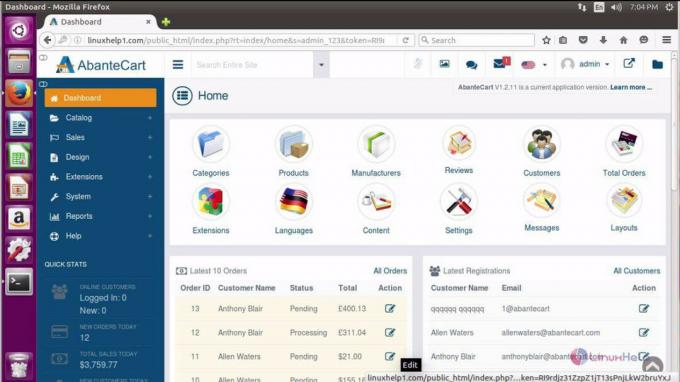
Att konfigurera AbanteCart-appen, som de flesta webbverktyg, kräver en webbläsare. För att komma åt verktyget öppnar du en ny flik i din webbläsare och klistrar in följande URL i platsfältet:
http://server-local-ip-address/abantecart
Är du inte säker på serverns lokala IP-adress? Försök använda ip addr kommando i terminal:
ip addr show | grep 192.168.1
Löpning ip addr show i kombination med grep kommer att filtrera bort onödig information och isolera den lokala IP-adressen för IPv4. När webbgränssnittet laddas upp hälsas du med ett elegant installationsverktyg. Följ instruktionerna på skärmen för att få allt inställt.
Sök
Nya Inlägg
Hur man installerar en brandvägg på Ubuntu
Ubuntu Linux har, liksom många Linux-distributioner, inte någon bra...
Hur man fixar Ubuntu att inte upptäcka Windows 10-partition under installationen
Många Ubuntu Linux-användare väljer att dual-boot det Linux-baserad...
Hur man fixar trasiga paket på Ubuntu
Arten av hur Ubuntu Linux fungerar betyder att ibland när du använd...



